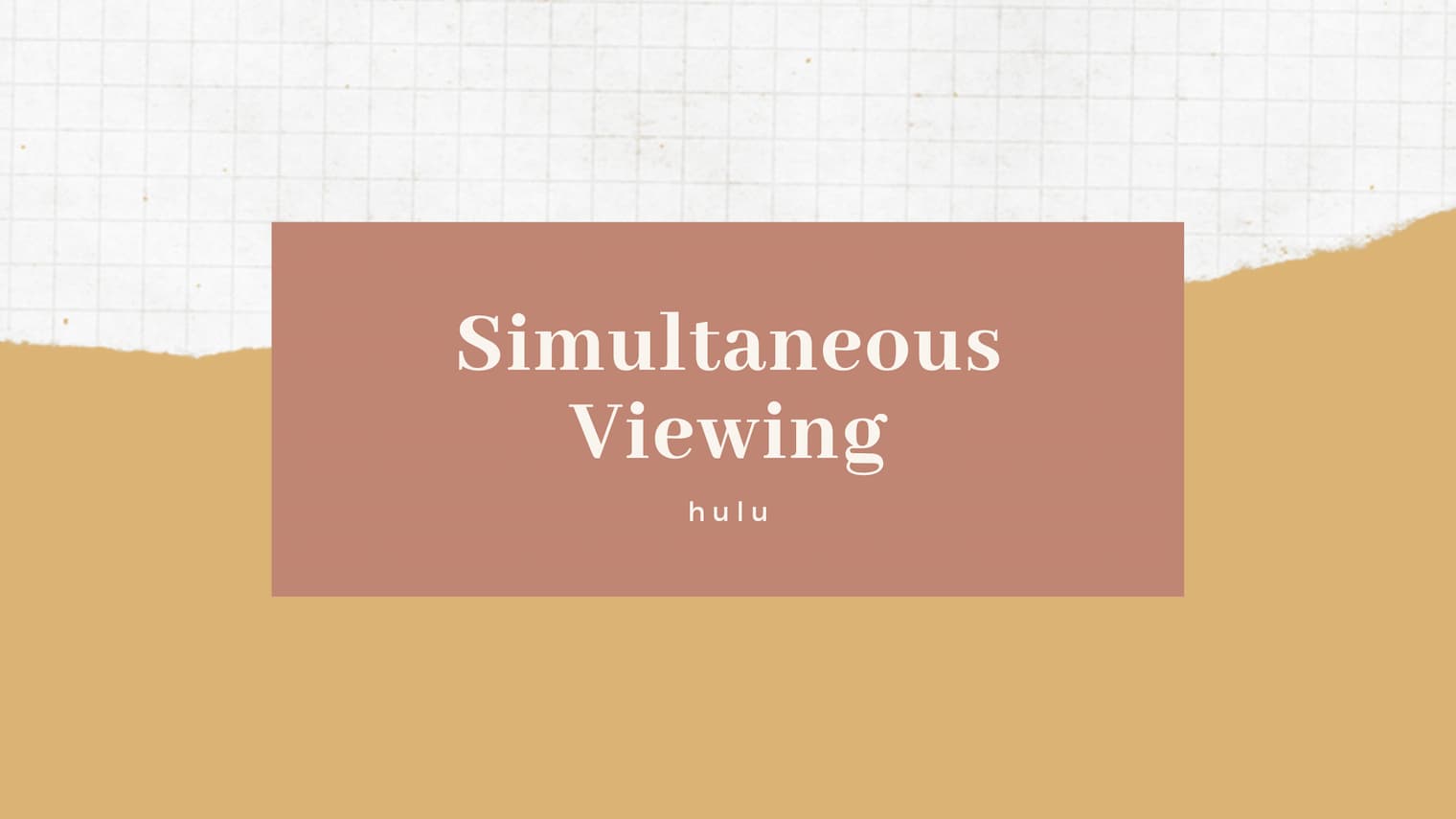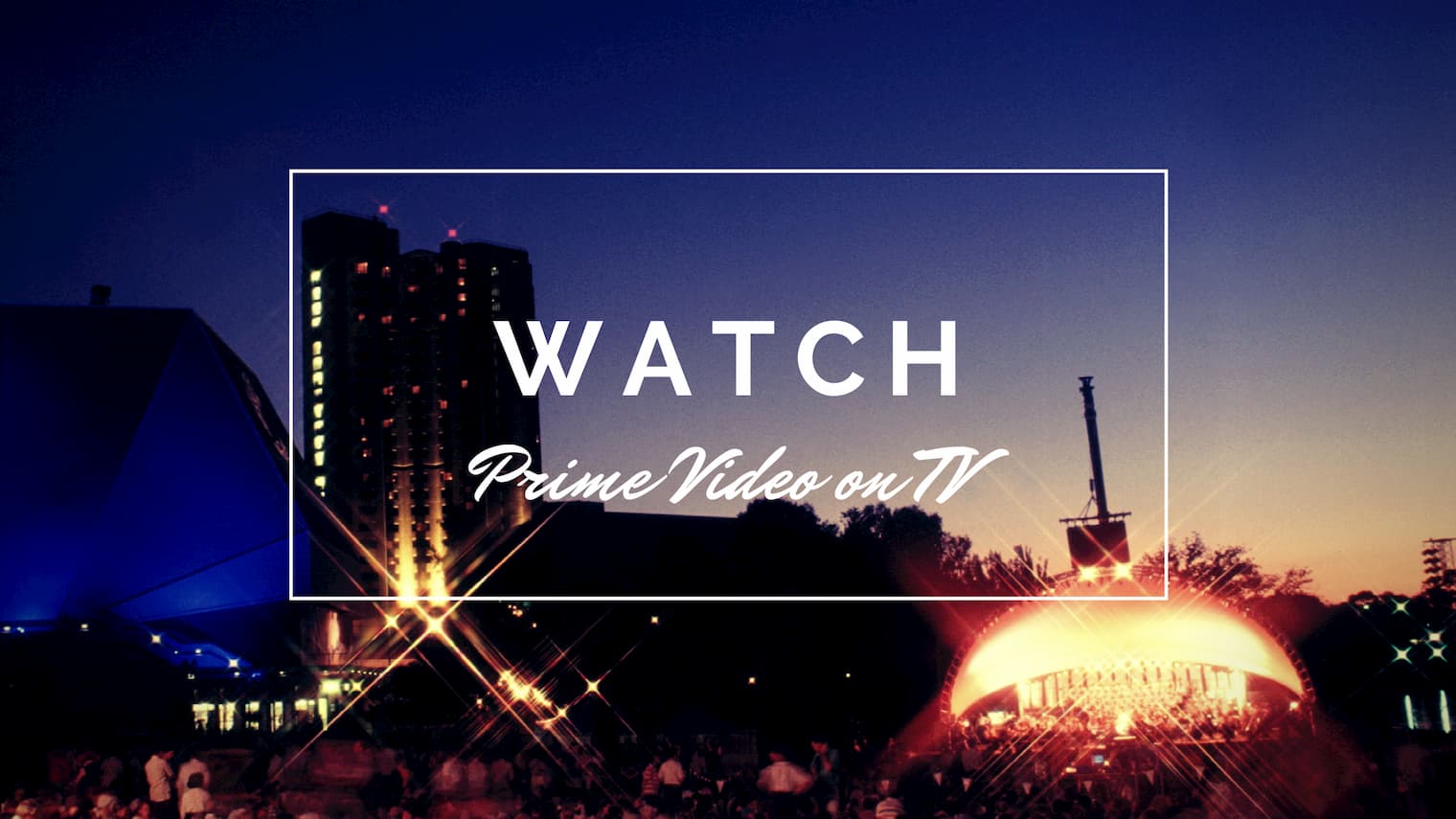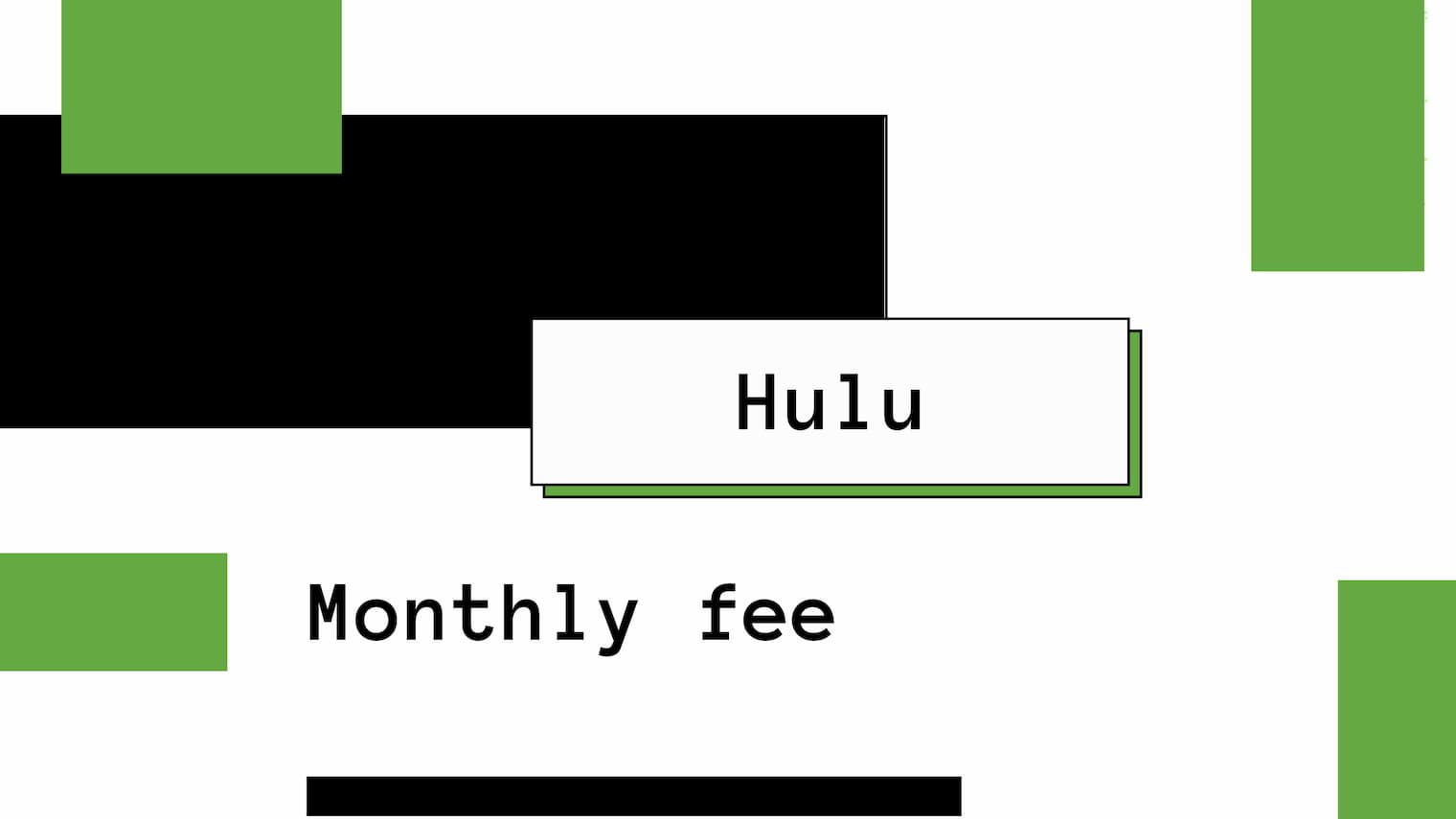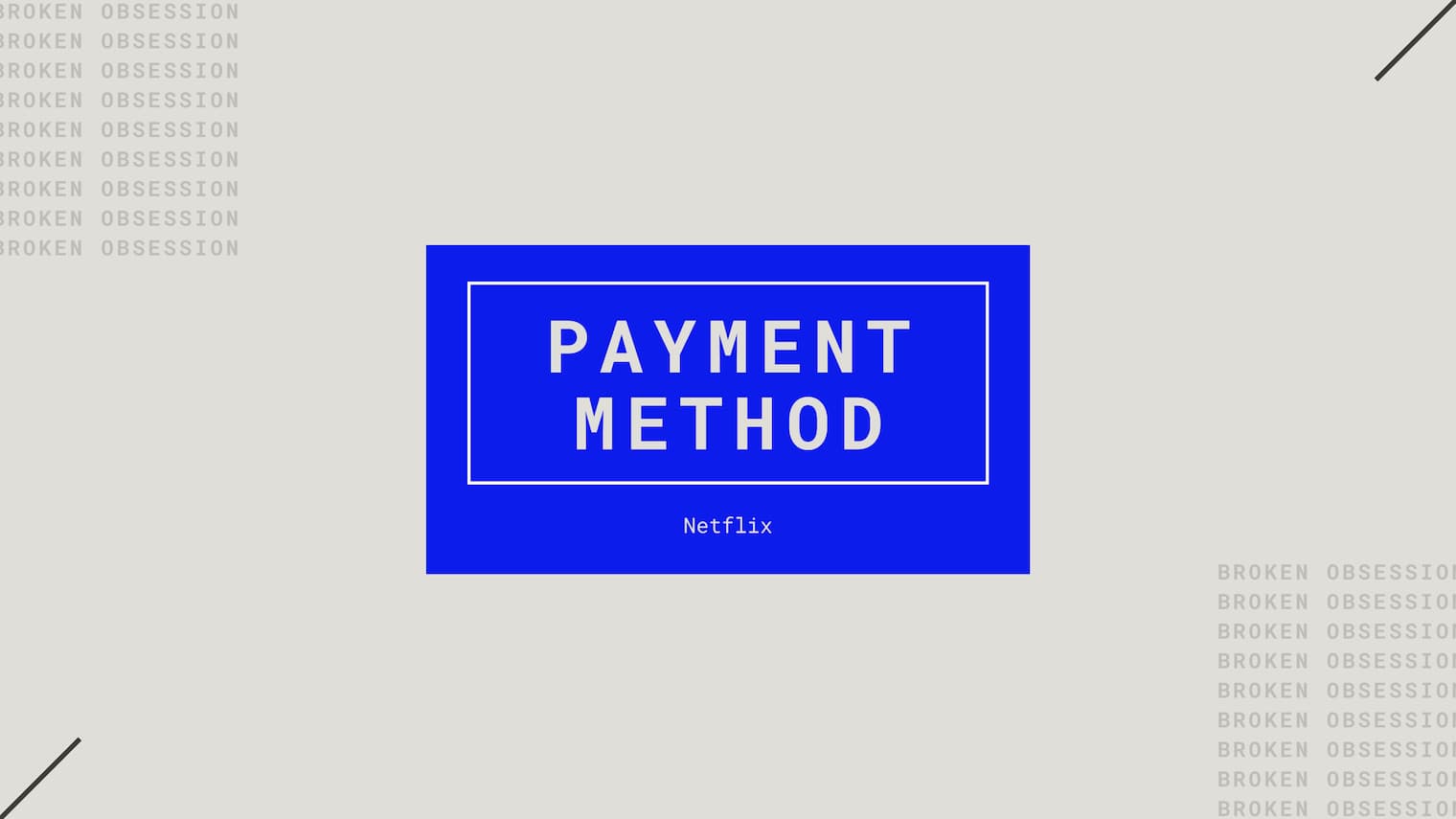こんにちは〜おぐらです。
気がつけばもう1月も終わり、2月がやってきました。
元号が変わり、新たに天皇誕生日という祝日を手に入れたことや、元々日数が少ないのこともあって、2月もあっという間に終わりそうな気がしています。
祝日と有給コンボで連休を錬成する人多そうですね。
最近だと休みも家でゆっくりすることが多くありませんか?
そんな時活躍するのが動画配信サービスです。
動画配信サービスっていわゆる見放題なんですけど、「同時に別の機器で視聴できる」のか気になりませんか?
わたしも気になって利用しているHuluで同時視聴できるのかについて調べてみました。
今回は調べた結果として、Huluで同時視聴する方法について詳しくお話しします。
Huluで同時視聴ができるのか?その方法を知りたい人や、同時視聴の仕様で選びたい人にオススメの記事ですよ。
Huluで同時視聴する方法2つ

さっそく本題に入りましょう。
タイトルのとおり方法はふたつあります。
ひとつめはアカウントを追加する。
ふたつめはダウンロード機能を活用する方法です。
それぞれ詳しく見ていきましょう。
と言いたいところですが、まずは先に利用規約を確認しておきましょう。
利用規約確認済みだよという人は読み飛ばちゃってください。
Huluの同時視聴に関する規約
最初に少しだけ規約の確認にお付き合いください。
Huluの同時視聴規約は下記のとおり。
台数の制限がないため、1 つのアカウントで複数の機器を利用できます。
それぞれの機器でアプリまたはウェブサイトに契約中のアカウントでログインしてください。
視聴方法/ログイン方法は、Hulu の使い方をご参照ください。ただし、ご視聴は1度につき 1 つの機器でのご利用となり、同時視聴はできません。
視聴時間帯をずらしてご視聴をお楽しみください。
ポイントはふたつありますね。
- 1つのアカウントに対して複数の機器を使える
- 動画を見るのは一度につき1つの機器だけ
つまり複数の機器で同時に見ることができません。
たとえばひとつのアカウントでiPhoneとテレビ同時に視聴することはできない規約になってます。
方法1: アカウントを追加する
1番真っ当な方法はアカウントを追加することです。
1つのアカウントにつき1つ見ることができるので、アカウントを追加すれば見られる数も増えるわけです。
ただしアカウント分の料金が増えます。
利用料金が増えても問題ないと言う人向けの方法になります。
後で述べますが、Netflixではプランにより同時視聴数を増やせます。
アカウント追加よりプラン変更の方が簡単ですよね。
方法2: ダウンロード機能を活用
規約では1つのアカウントにつき1度に見られる動画は1つとなっていました。
しかし、ダウンロード機能を使えばこの限りではありません。
ダウンロード機能とはスマホなどの機器に動画をダウンロードしておいて視聴できるようにするものです。
ダウンロードの規約は下記のとおり。
ダウンロード機能の利用は、1アカウントにつき2台まで可能です。
追加で別機器でダウンロード機能を利用したい場合、以前ダウンロード機能を利用をしていた機器の利用中止を行ってから、新しい機器で作品のダウンロードをお試しください。
ダウンロード機能は2台まで利用できます。
すなわち、通常のストリーミングによる視聴に加えて2台にそれぞれ見たい動画をダウンロードしておけば実質3つ同時視聴できることになります。
重要なことは実質なだけで通常のストリーミング視聴は1つまでと言うこと。
そして、すべての動画をダウンロードできるわけではありません。
視聴する機器の台数制限はない
現実として1アカウント1視聴の規約があるのは残念というか、仕方ないですね。
しかしながら、マルチデバイス対応かつ台数制限がないのはとても嬉しいことだと思います。
スマホやタブレットで場所を選ばずに動画を楽しむことができます。
家ではパソコンやテレビの大きなスクリーンで見られるのです。
同時視聴はできなくても、あらゆる機器でサービスを利用できます。
他の動画配信サービスの同時視聴と比較

Huluの場合、ひとつのアカウントにつき同時視聴は1台までとなっていました。
ただし、ダウンロード機能を活用することで利用規約に抵触せず実質同時視聴できます。
Hulu以外の動画配信サービスはどうなっているのでしょうか。
比較できるよう、簡単に他のサービスの状況を調べてみました。
これから利用を考えている人や、乗り換えを考えている人にとって比較材料になると思います。
内容はすべて1つのアカウントに対する同時視聴についてです。
U-NEXT: ファミリーアカウントでできる
U-NEXTではファミリーアカウントを追加することで同時視聴できます。
ファミリーアカウントとは1つのアカウント(契約)に対して3つまでアカウントを無料で追加できる機能です。
1つのアカウントに対して子となるアカウントを3つ追加できるイメージですね。
その名のとおり家族で使うことをイメージして作られているサービスです。
最大で4つのアカウントを使えるので、4つ同時視聴できることになります。
ただし、同じ作品を同時に再生できないなど制約があるところに注意しましょう。
制約付きですが、同時視聴するサービスがあることは大変魅力的ですね。
Netflix: 料金プランによって可能
Netflixは料金プランによって同時視聴数が変わります。
ベーシックからプレミアムまで最大で4つ同時視聴できるようになっています。
アカウントを追加など複雑な仕組みをもたず、料金プランで分かれるのはシンプルでわかりやすいと思います。
Netflixの料金プランは別の記事でまとめていますので、気になる人はチェックしてみてください。
【シンプル】Netflixの料金プランは3つ【比較のポイントも紹介】
プライムビデオ: 3台まで同時視聴できる
Amazonプライムビデオは1つのアカウントで3本までビデオを再生できます。
そして同時に2台の機器で同じビデオを視聴できます。
同時視聴の規約としては最強と言えます。
料金の変更なしで3本同時視聴可能かつ同じビデオも2台まで再生できるなんて他にはありませんからね。
しかもAmazonプライム会員なら使えるという素晴らしさもありますね。
Amazonプライムビデオの使用規約の引用ものせておきます。
同じAmazonアカウントを使用して同時に3本までのビデオをストリーミング再生することができます。同じビデオを同時に2台までの端末でストリーミング再生することができます。
【Amazon】プライムビデオをテレビで見る方法【Stickがオススメ】
FOD: 同時視聴できない
結論として、FODでは同時視聴できません。
規約にも視聴制限として書かれていました。
第22条(視聴制限)
同一のFODアカウントを利用して、異なるデバイスから同時に本コンテンツの全部若しくは一部を閲覧又は視聴することはできません。
引用:FOD利用規約
FODの場合、1つのアカウントにつき1つの機器でのみ視聴できます。
Huluとよく似た仕様ですね。
Huluで同時視聴するならアカウントを追加しよう
まずHuluの利用規約では1アカウント1視聴となっています。
すなわち、同時に別の機器を用いてストリーミング再生することはできません。
ということは単純に別の機器で同時視聴するにはアカウントを追加する方法が1番シンプルでしょう。
ただしアカウントを追加する分、料金が増えます。
実質1アカウントで同時視聴する方法として、ダウンロード機能を活用する方法もあります。
ダウンロードは2つの機器までできるので、実質最大3つの機器で同時視聴できます。
ダウンロード機能により、なんとか同時視聴っぽいことはできますが、すべての動画をダウンロードできるわけではありません。
制約付きの妥協案みたいなものですね。
同時視聴数はどのサービスを使うかを考える時にひとつの切り口として使えそうですね。
Huluをメインで話してきましたが、ぜひ1番満足できるサービスを探し出してください。
同時視聴したい人にオススメの動画配信サービス
1つのアカウントでの同時視聴数で選びたい人にオススメなのは次の3つです。
- Amazon プライムビデオ
- NETFLIX
- U-NEXT
まずAmazonプライムビデオはなにもしなくても1アカウント3本同時視聴可能。
Netflixでは料金プランに応じて同時視聴数が増える仕組みです。
U-NEXTではファミリーアカウントを作ることで同時に動画を楽しむことができます。
とくにAmazonプライムビデオの場合、プライム会員になることで、月額500円で動画を見ること以外にもたくさんのメリットがあります。
プライム会員には無料体験もあるのでまずはお気軽に試してみましょう。
Amazonプライムの30日間無料体験をはじめる
U-NEXTの31日間無料トライアルをはじめる
NETFLIXに登録する